Windows如何关闭防火墙?
Hello!大家好,我是阿广,电脑防火墙会保护我们的电脑不被攻击,但有时候我们需要运行某些软件时,防火墙会将其拦截,这时我们需要暂时将防火墙关闭,该怎么进行操作呢,接下来让小编教大家Windows如何关闭防火墙吧。(⊃‿⊂)

原料/工具
电脑
Windows10家庭版
方法/步骤
第1步
打开Windows设置页面,选择【更新和安全】功能标签,点击进入下一步操作。
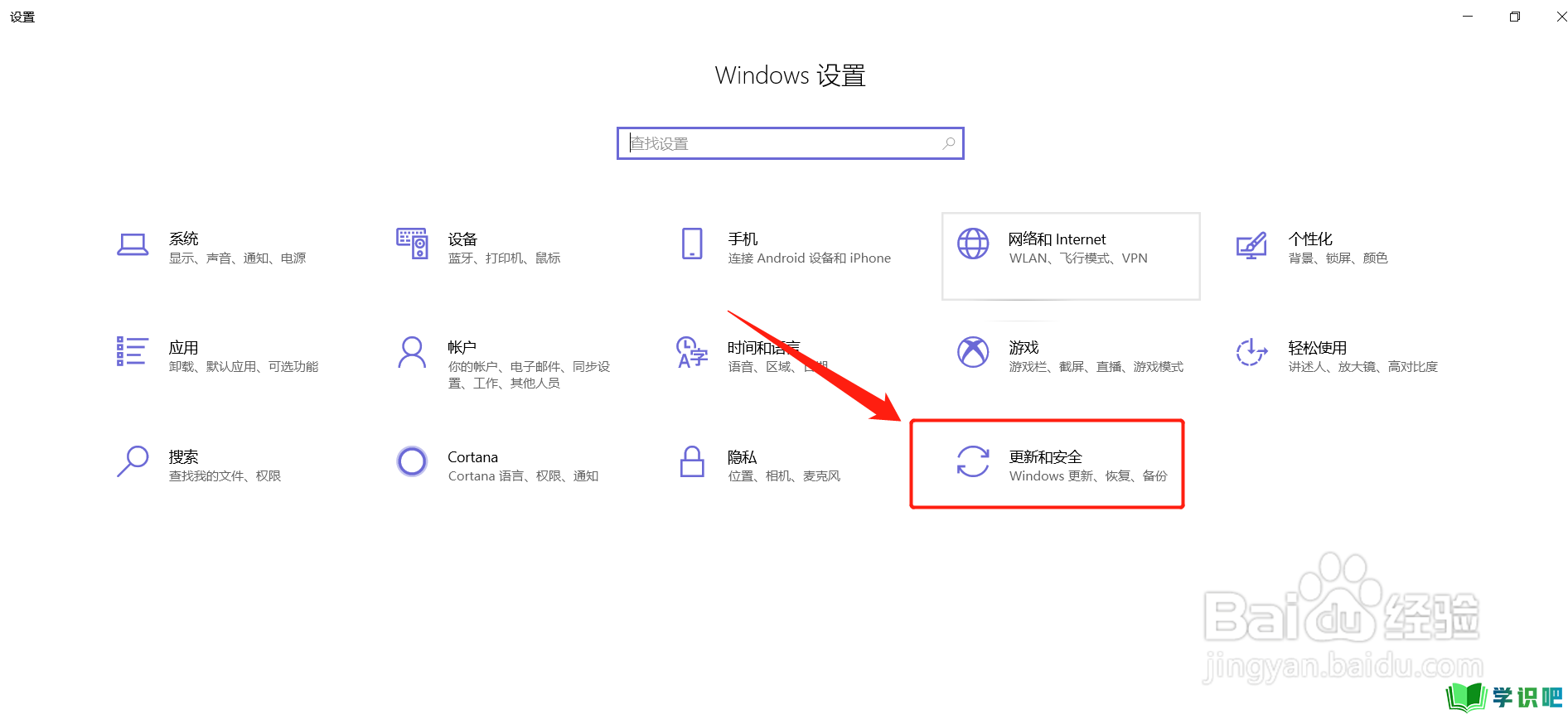
第2步
在更新和安全设置页面,选择【Windows安全中心】栏目,右侧选择【防火墙和网络保护】,点击进行下一步操作。
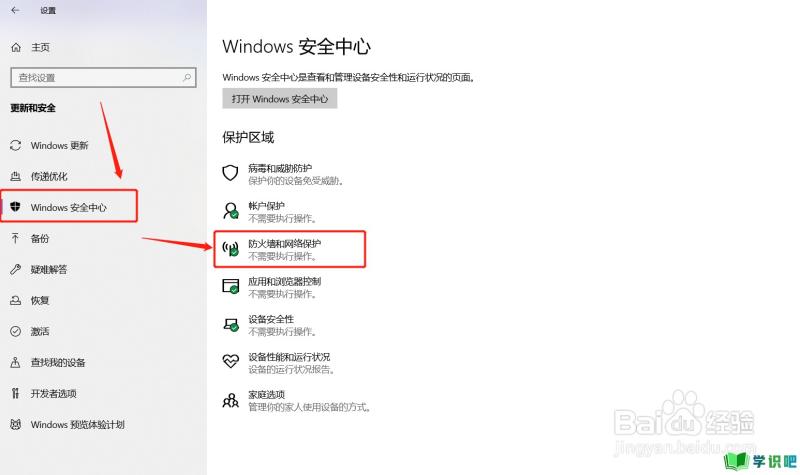
第3步
在防火墙和网络保护页面,点击使用中的网络选项,点击设置防火墙选项。
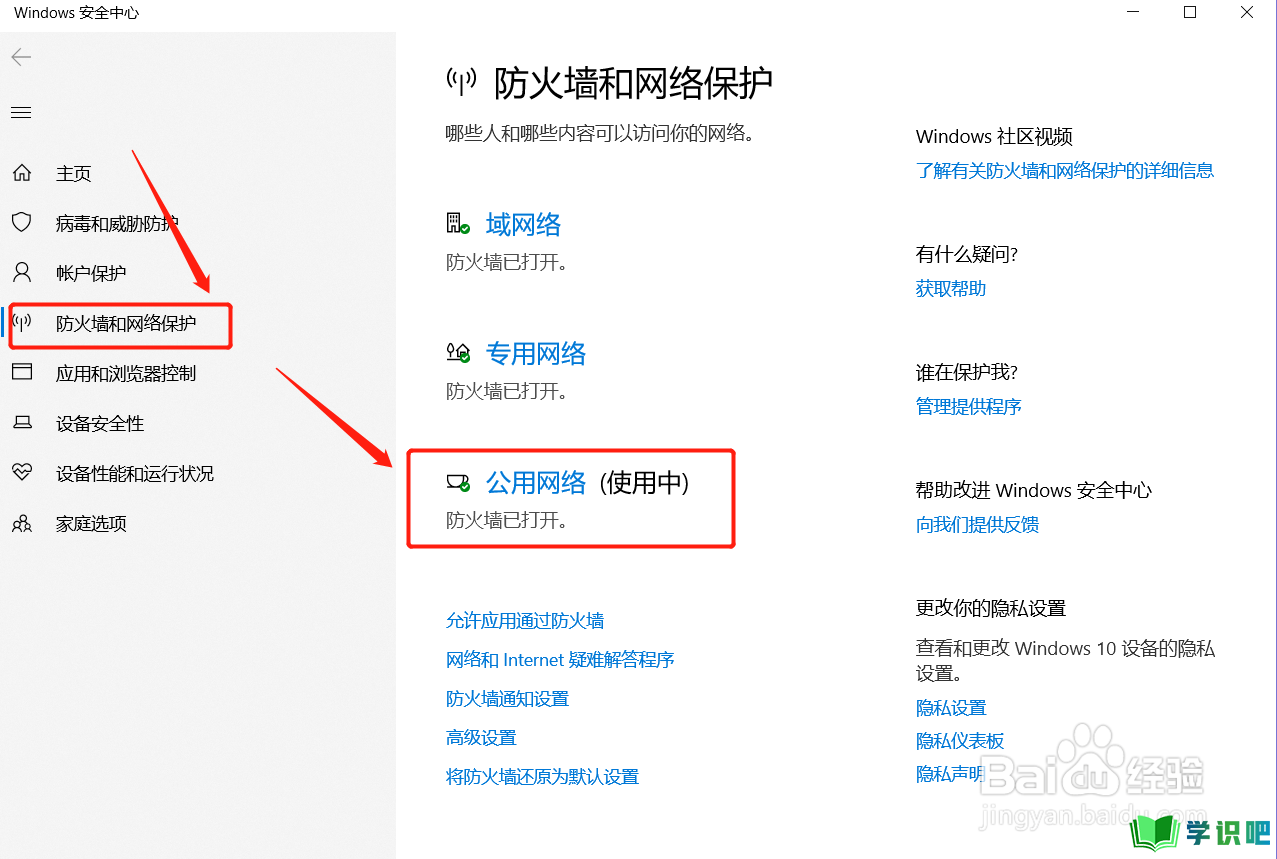
第4步
在公用网络防火墙设置中,将Windows defender防火墙开关关闭。
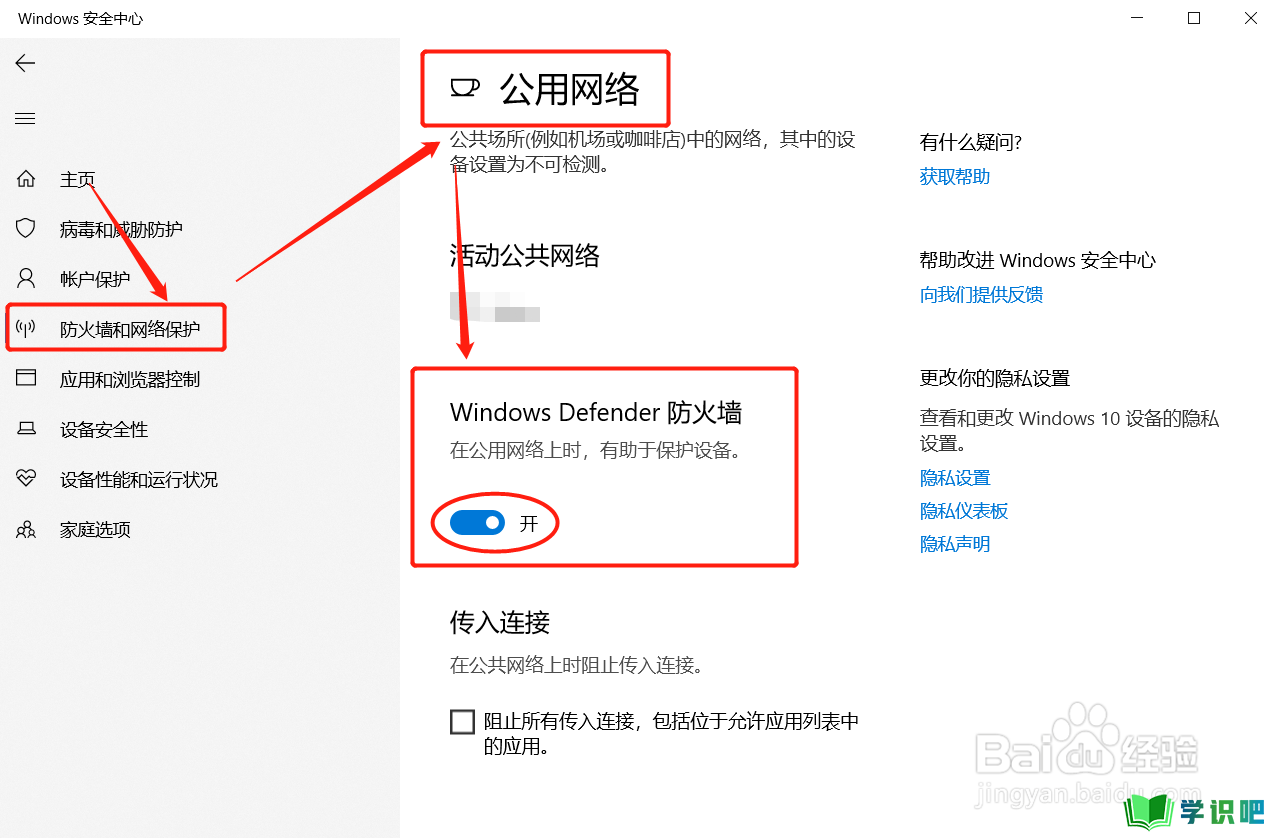
第5步
这样就成功的关闭当前网络下电脑防火墙和网络保护啦。

温馨提示
以上就是“Windows如何关闭防火墙?”的全部内容了,小编已经全部分享给大家了,希望大家能学到新的知识!最后,小编希望以上分享的内容对大家有所帮助,如果觉得还不错就给小编点个赞吧!(⊃‿⊂)
